Imprimir una foto con elementos de gestión del color
Uno de los métodos para la gestión de color cuando usted está imprimiendo archivos de Adobe Photoshop Elements es seleccionar un perfil de impresora de la lista disponible de perfiles de color instalados con la impresora. Mientras que a veces se utiliza la impresora para gestionar color, otras veces deja que Photoshop Elements gestionar el color.
Conteúdo
- Elija archivo-imprimir en el editor de fotos.
- Haga clic en administración del color en el panel izquierdo para mostrar las opciones de gestión de color.
- En el menú desplegable perfil de impresora, elija el perfil de color diseñada para su uso con el papel elegido.
- Haga clic en el botón preferencias de la impresora.
- Elegir un papel.
- Ir a la configuración avanzada.
- Elija la gestión del color.
- Después de hacer todas las opciones de gestión de color, haga clic en aceptar.
- Haga clic en imprimir, y el archivo se imprime en la impresora.
Los pasos para cualquiera de los procedimientos son los mismos (para la impresión de archivos para la selección de perfil automático) cuando se está configurando la página y seleccionar una impresora. Para permitir que los elementos de manejar la conversión de color, siga estos pasos en el cuadro de diálogo de impresión:
Elija Archivo-Imprimir en el Editor de fotos.
En el cuadro de diálogo Imprimir, haga clic en Más opciones para abrir el cuadro de diálogo Más opciones.
Haga clic en Administración del color en el panel izquierdo para mostrar las opciones de gestión de color.
Haga click en los elementos de Photoshop gestiona los colores.
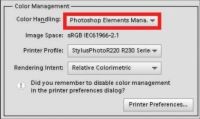
 Agrandar
AgrandarEn el menú desplegable Perfil de impresora, elija el perfil de color diseñada para su uso con el papel elegido.
En este ejemplo, se utilizó un perfil diseñado para una impresora específica, como se muestra en la figura. (Tenga en cuenta que los perfiles de color de encargo que usted adquiere de un servicio de perfiles de venir con intenciones de color renderizado recomendadas. Para este trabajo, Relativo colorimétrico se recomienda y se selecciona en el menú desplegable Intención de reproducción, como se muestra en la figura.)
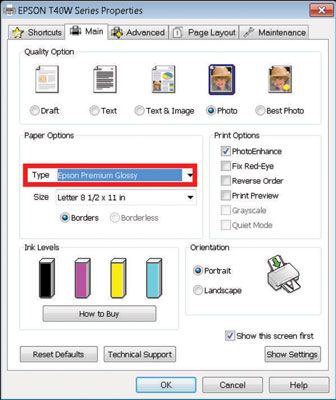
 Agrandar
AgrandarHaga clic en el botón Preferencias de la impresora.
Se llega a la misma caja de diálogo que se muestra en estas figuras (Windows y Mac).
Elegir un papel.
yon de Windows, haga clic en el botón de radio Mejor Fotografía. En el menú desplegable Tipo, seleccione la opción de papel recomendado.
En el Mac, hacer su elección de papel como se muestra.
Perfiles de color de encargo también se envían con directrices para seleccionar el papel adecuado.
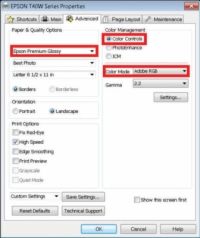
 Agrandar
AgrandarIr a la configuración avanzada.
En Windows, haga clic en la ficha Opciones avanzadas y haga clic en Continuar para llegar al mismo cuadro de diálogo que se muestra anteriormente en la figura.
En el Mac, elegir Gestión de color en el menú emergente para llegar al mismo cuadro de diálogo que se muestra en la figura.
La cuidada selección de papel se realiza automáticamente de las propiedades anteriores de diálogo caja- referirse a las figuras. El único ajuste que cambia es en la sección Administración de color.
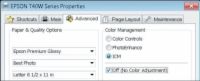
 Agrandar
AgrandarElija la gestión del color.
En Windows, seleccione el ICM (Image Color Management) botón y seleccione la casilla de verificación (Sin Ajuste de Color) Apagado, como se muestra en la figura.
En el Mac, seleccionar el Off (No Color Adjustment) botón de radio.
Después de hacer todas las opciones de gestión de color, haga clic en Aceptar.
Volverá al cuadro de diálogo Imprimir.
Haga clic en Imprimir, y el archivo se imprime en la impresora.
Debido a que ha seleccionado el perfil de color en el paso 3 y estás dejando Elementos gestionar el color, asegúrese de que la función de gestión de color está desactivada. Si no se presenta la gestión de color, se termina de doble perfil de su impresión.






